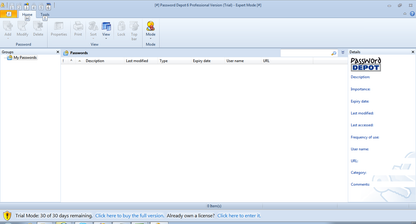
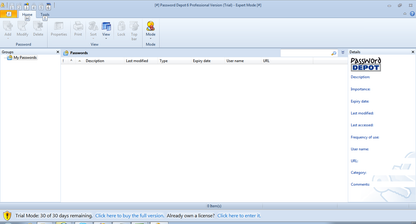
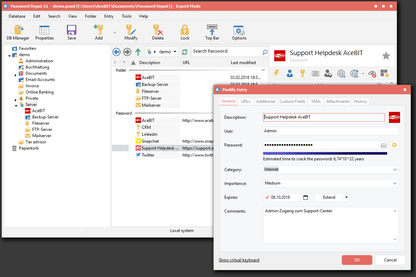
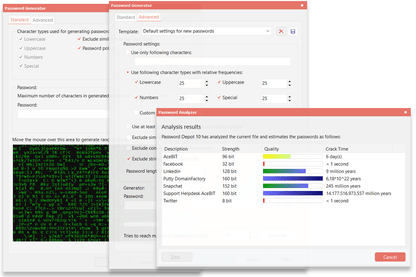
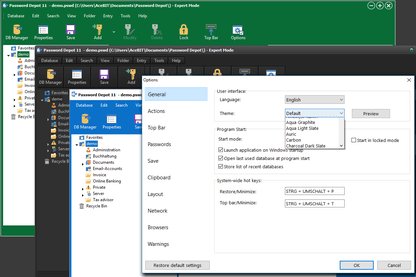
Password Depot es un gestor de contraseñas fácil de usar que le ayuda a gestionar todas sus contraseñas. Cuenta con una interfaz amigable y fácil de usar, similar a la del Explorador de Windows que le permite navegar por las listas de contraseñas. Password Depot cuenta con una ventana en la barra superior para una navegación más rápida y eficiente. La acción de autocompletar le permite completar automáticamente los campos de una página web con el nombre de usuario y la contraseña. Listas de contraseñas en Internet. Coloque sus listas de contraseñas encriptadas en Internet y disfrute del acceso a todas ellas, sin importar dónde se encuentre. Password Depot protege sus contraseñas incluso si su ordenador está infectado con Spyware y key loggers.
Me gustaría mostrarle cómo añadir una nueva contraseña a su archivo de contraseñas para hacerlo. Hacemos clic en el botón de añadir aquí y si usted hace clic en la mitad inferior, también será capaz de seleccionar de algunos otros tipos de entrada como la licencia de software de tarjeta de crédito y así sucesivamente, pero hoy nos gustaría crear una entrada de contraseña. En primer lugar, tenemos que introducir una descripción para nuestra contraseña y luego, por supuesto, un nombre de usuario. La contraseña propiamente dicha se introducirá aquí y se puede utilizar este botón de la derecha para mostrar u ocultar la contraseña para crear una contraseña realmente segura. Podemos utilizar el generador de contraseñas, que creará algunos datos aleatorios, por lo que hacemos clic en él y luego mover el ratón sobre la parte de abajo y luego puede echar un vistazo a nuestra contraseña.
Así que esta contraseña es casi indescifrable. Confirmamos nuestra nueva contraseña con ok y, como se puede ver, la calidad de esta contraseña es realmente excepcional. También podemos elegir una importancia para nuestra categoría, por lo tanto, nuestra contraseña y una categoría, así como una fecha de caducidad. Si desea que el campo, archivo URL es donde introducir alguna dirección web, por ejemplo, y entonces también podemos añadir alguna información adicional hasta que los campos de comentarios para asignar un icono a esta entrada de la contraseña. Hacemos clic en esta opción aquí y elegir, por ejemplo, la carga de la URL que se cargará el icono estándar de la URL que acabo de entrar, que en este caso sería el icono de bits as.
Hay algunas otras pestañas en el diálogo de nueva entrada, por ejemplo, en la pestaña adicional. Puede elegir un navegador preferido para esta contraseña en el que se abrirá. La pestaña de campos personalizados le permite introducir algunos valores adicionales para esta contraseña. Si, por ejemplo, el inicio de sesión contiene algunos otros datos como un número que se necesita para bloquear en lo que hacemos clic en el botón Añadir aquí eligió un nombre para el nuevo campo, por ejemplo, nombre de la cuenta ID y luego introduzca el valor correspondiente.
Si esta opción está marcada, este campo personalizado también será visible en la barra superior y se puede utilizar desde allí para rellenar el campo de inicio de sesión correspondiente, y puede paso puede añadir algunas tiendas de campaña para la banca en línea y en la pestaña de archivos adjuntos, algunos archivos adjuntos.
Esto significa que un archivo que pertenece a esta entrada de contraseña, por lo que algún tipo de documento, por ejemplo la pestaña de historia, le mostrará más tarde todos los cambios que hizo a esta contraseña para que pueda en caso de perder su contraseña reciente, sólo ver la contraseña que utilizó antes.
Una vez que hayamos terminado con todas las pestañas, podemos simplemente hacer clic en Aceptar para confirmar nuestra nueva contraseña y entonces se añadirá a nuestra contraseña..
None.
